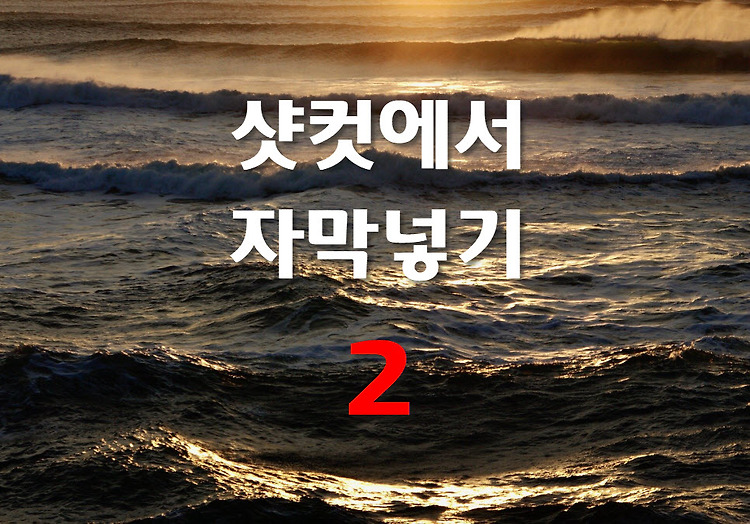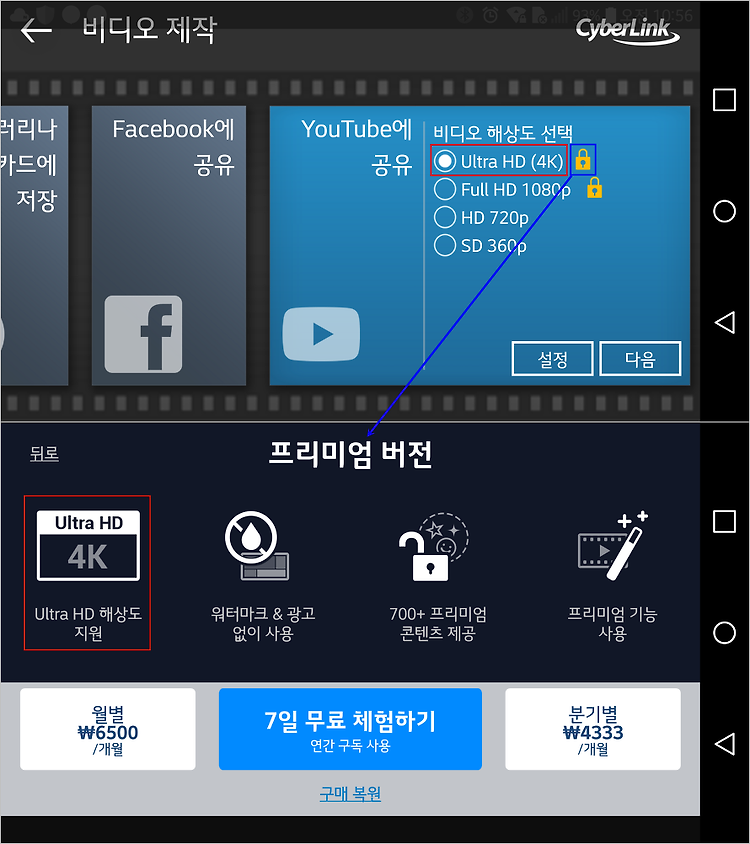이 글에서 무료 동영상 편집 프로그램인 샷컷(Shotcut)에서 자막 넣기에 대해 적으려 한다.
두 가지 방식
동영상 강좌를 보면서 샷컷에서 텍스트인 자막 넣기는 두 가지 방식이 있다는 것을 알았다. 첫 번째는 타임라인에 트랙을 넣어 자막 수정을 쉽게 하는 방식이 있다. 두 번째는 트랙을 만들지 않고 동영상에 바로 자막을 집어넣는 방식이었다.
아래 그림은 곰믹스로 보듯이 타임라인에 텍스트 트랙이 이미 있다. 이 글에서 적을 내용은 첫 번째 방법인 샷컷에서 트랙을 만들어서 자막을 넣는 것이다. 참고로 곰믹스에서 텍스트 트랙을 만들지 않아도 되지만 샷컷에서는 만들어야 한다.다.
타임라인에 트랙을 만들지 않아도 텍스트(자막)를 넣을 수 있지만 수정을 쉽게 하기 위해 타임라인에 트랙을 만들어야 한다. 트랙을 만들지 않고 텍스트를 입력하면 내가 알기로 수정을 할 수 없는 것 같다.

타임라인에 텍스트 트랙 만들기
샷컷 타임라인에 텍스트 트랙을 만들어야 하므로 아래 그림 1번 아이콘을 클릭하여 트랙 삽입(Ctrl+Alt+I)을 클릭하면 된다. 또는 타임라인에서 동영상이 없는 부분에서 마우스 오른쪽 버튼을 클릭한 후 트랙 삽입(Ctrl+Alt+I)을 클릭한다. 하여튼 타임라인에 트랙을 삽입한다.

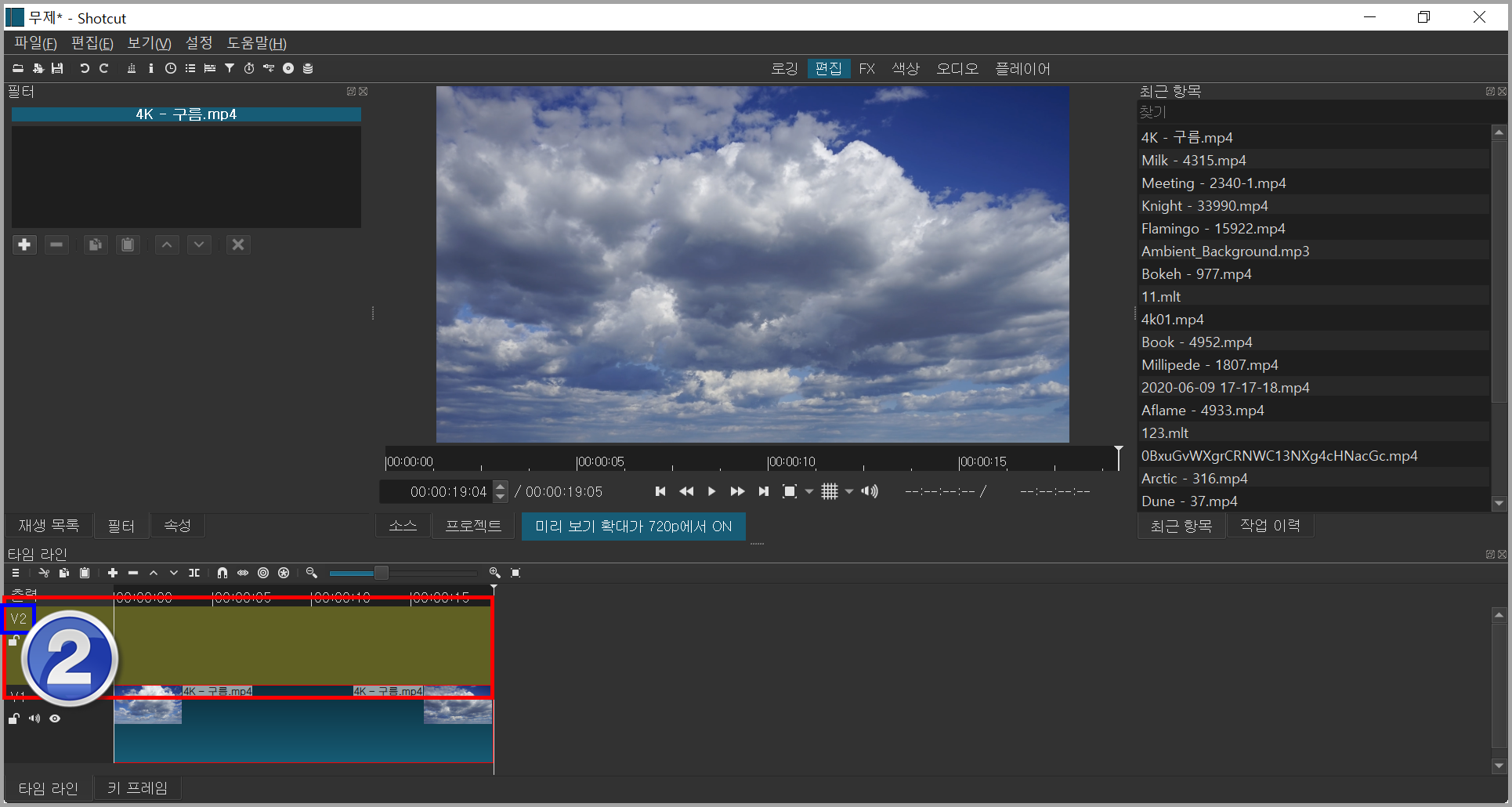
그러면 누런 배경 트랙이 삽입되고 2번처럼 이름이 V2라 나온다. 이름을 클릭하여 Text라는 이름으로 변경해도 좋지만 나는 하지 않았다. 왜냐하면 하지 않아도 헷갈리지 않고 한글 이름으로 변경하는 것이 불가능하기 때문이다.
텍스트 입력
텍스트 문구 입력을 위해 아래 그림처럼 툴바에서 더보기를 클릭한 후 텍스트를 클릭한다. 나오는 화면에서 한글을 입력한다.
글꼴, 크기, 색 등 다양하게 텍스트 꾸미기는 텍스트 문구 입력 완료 후 설정한다.

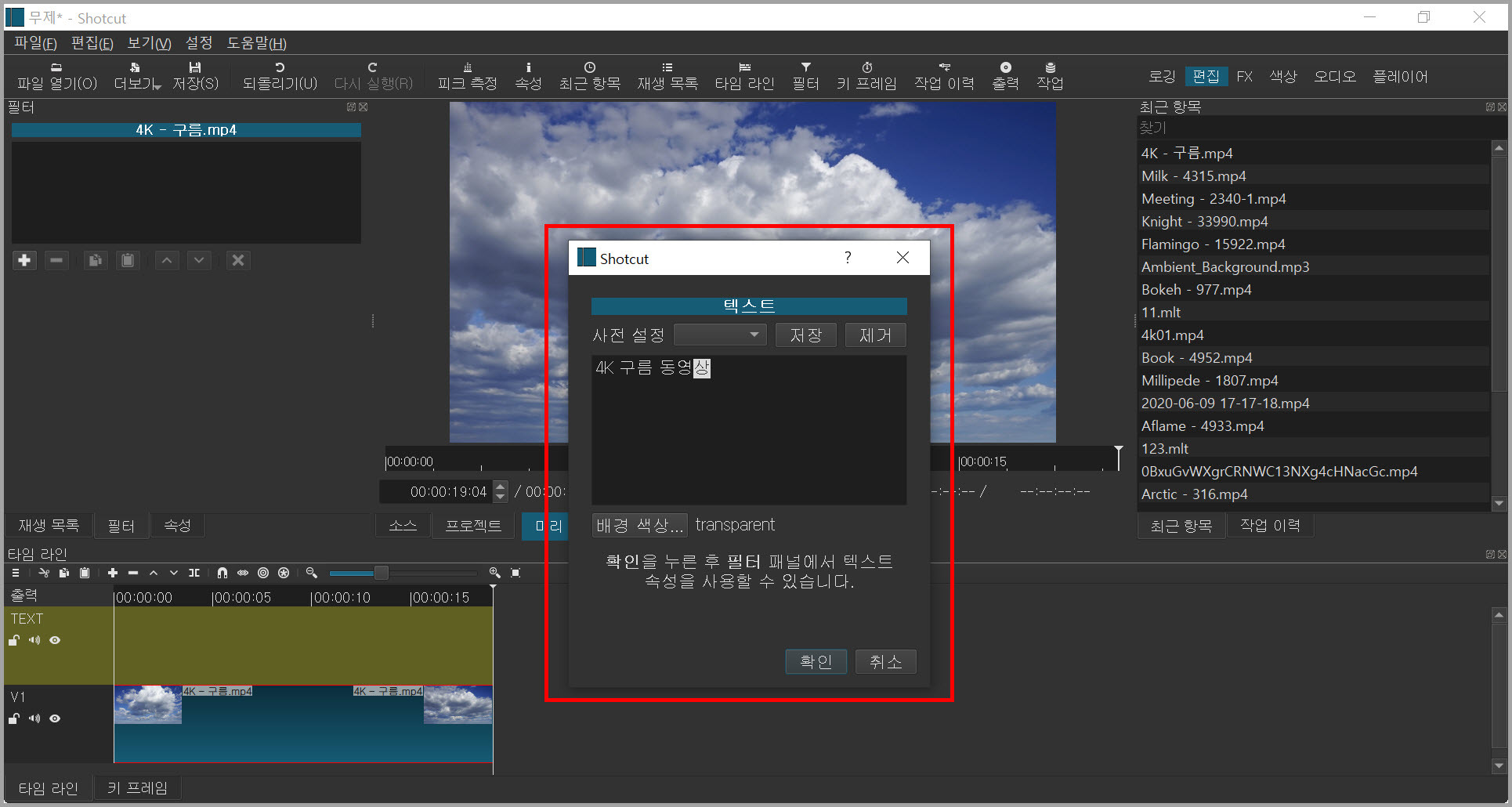
텍스트 설정
이번에 텍스트 글꼴, 크기, 색 등 설정을 할 차례다.샷컷에서는 텍스트 문구 입력을 먼저 하는 것인 것 같다. 아마 내 추측에 기본 설정이 있는 것 같다.
아래 그림 3번이 글꼴을 정하는 부분으로 기본 설정은 Verdana 진하게 60이다. 여기에서 Verdana는 글꼴, 진하게는 스타일 bold, 60은 크기를 말하는 것이다. 나는 한글 글꼴로 변경하기 위해 3번을 클릭했고 빙그레체 bold(진하게) 72로 한 후 확인 버튼을 눌렀다. 그러면 4번에 실시간으로 변하는 글꼴 설정이 보인다.
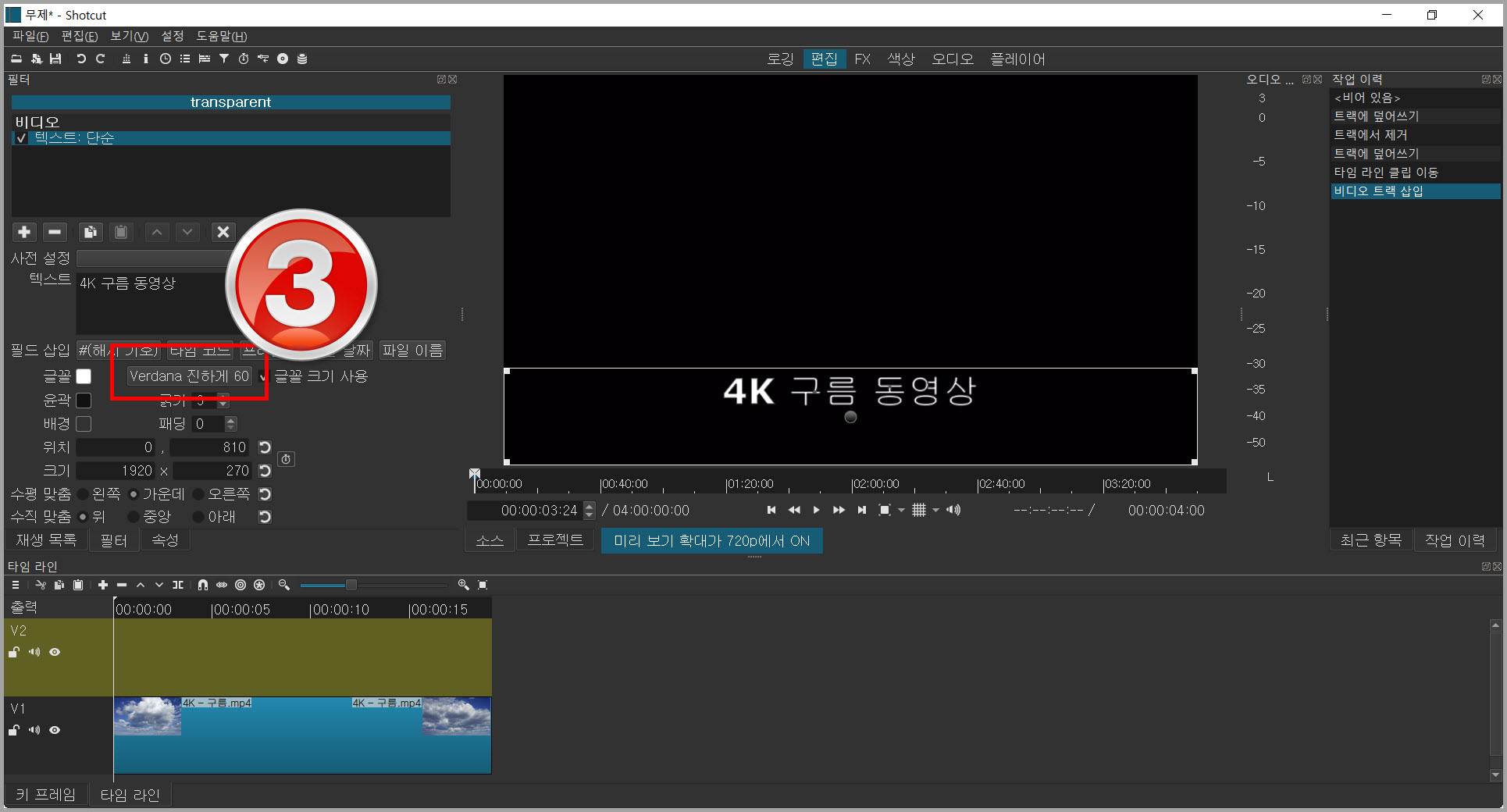
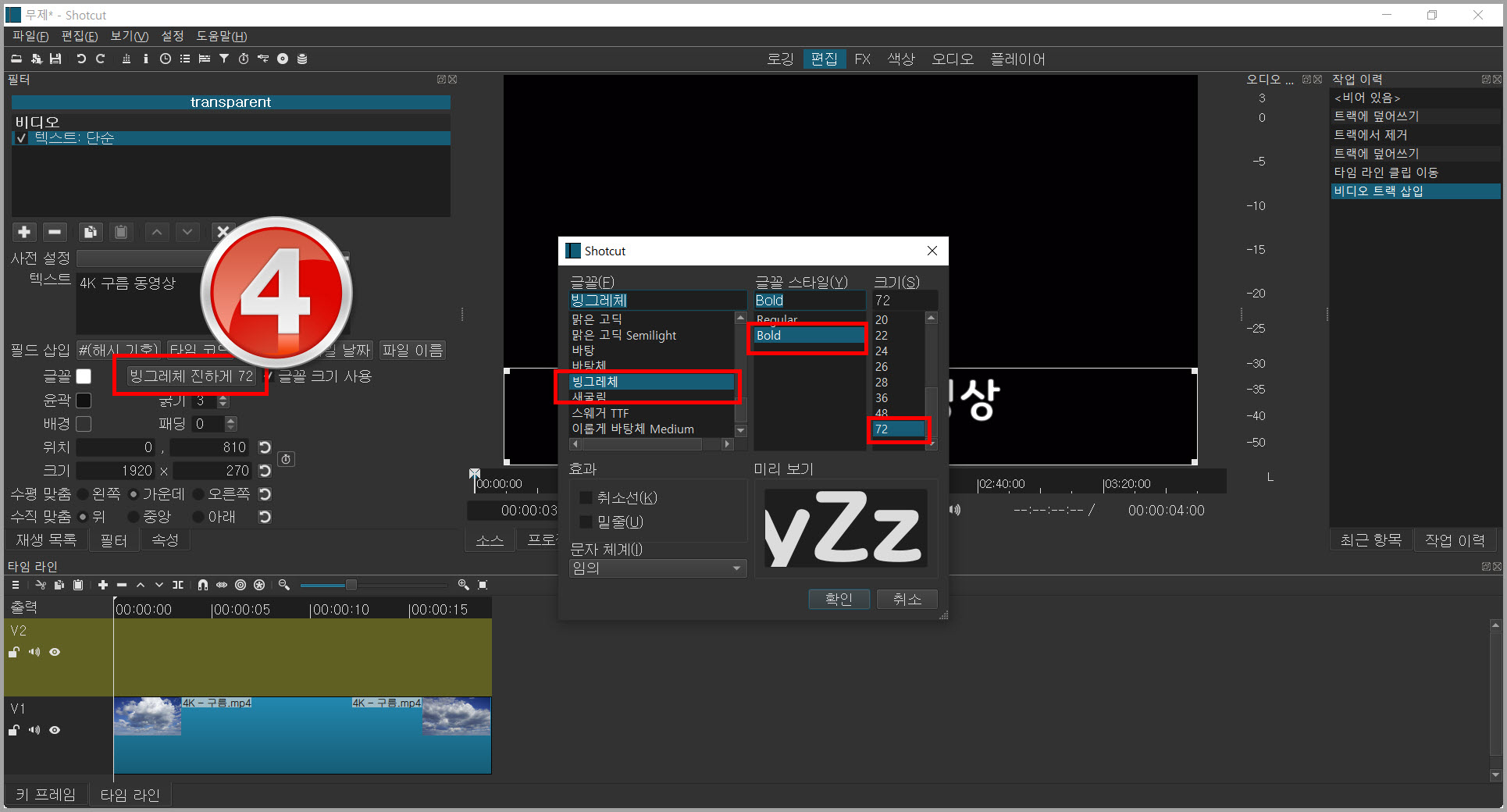
텍스트 크기
빙그레체에서 가장 큰 크기인 72가 마음에 들지 않아 글꼴 크기를 사용하지 않기로 했다. 그러려면 아래 그림에 나온 글꼴 크기 사용 옵션을 해제해야 한다. 그리고 글꼴 크기를 사용하지 않으면 6번의 흰색 사각형을 기준으로 텍스트 크기가 정해진다. 직접 해보면 이해가 된다. 그 사각형이 커지면 글자가 커지고 작아지면 작아진다. 그리고 글자를 정렬할 때 7번으로 정렬하고 글자를 이동할 때 8번 둥근 아이콘에 마우스 포인터가 십자 모양으로 변하면 이동하면 된다.
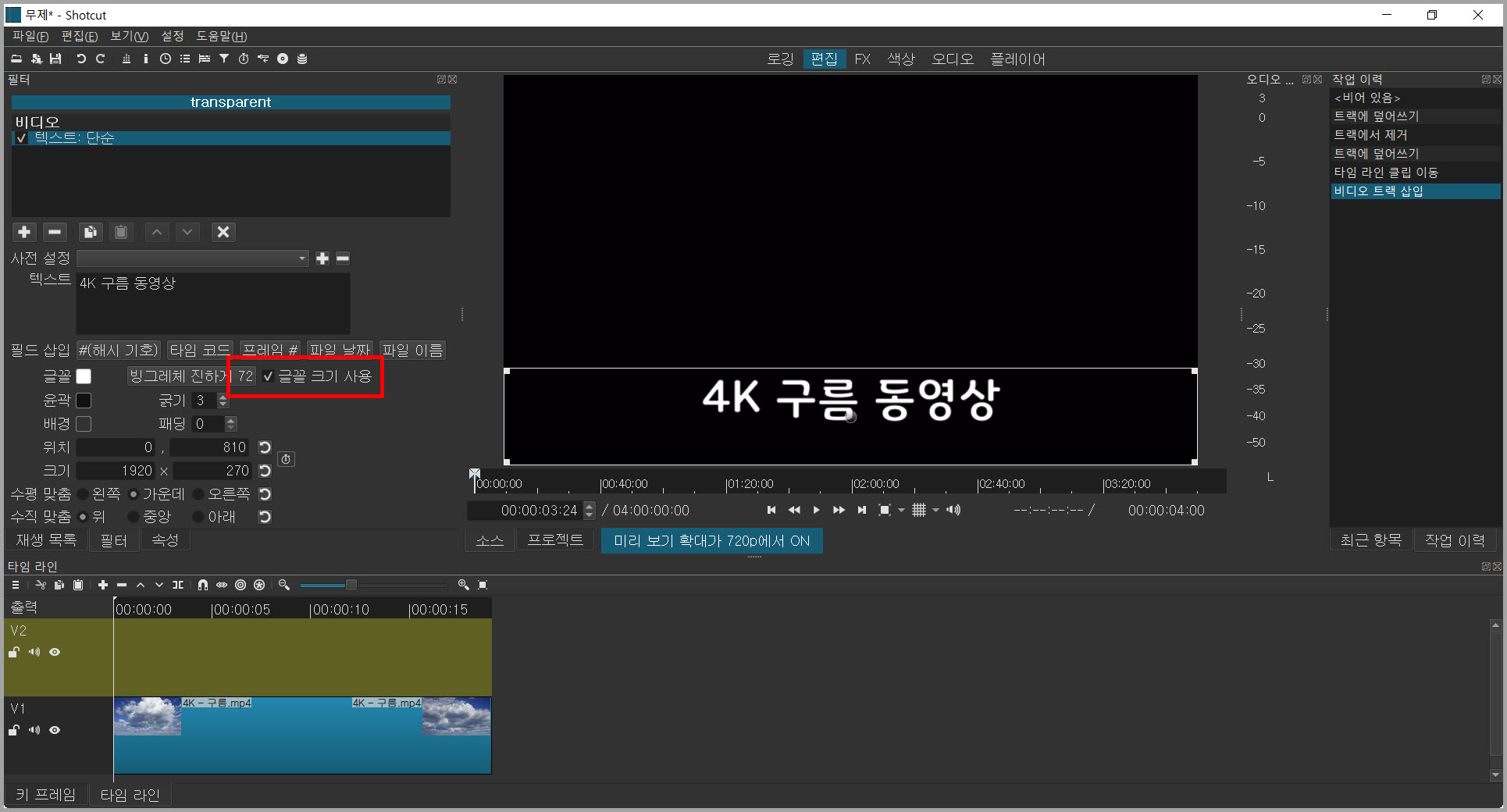
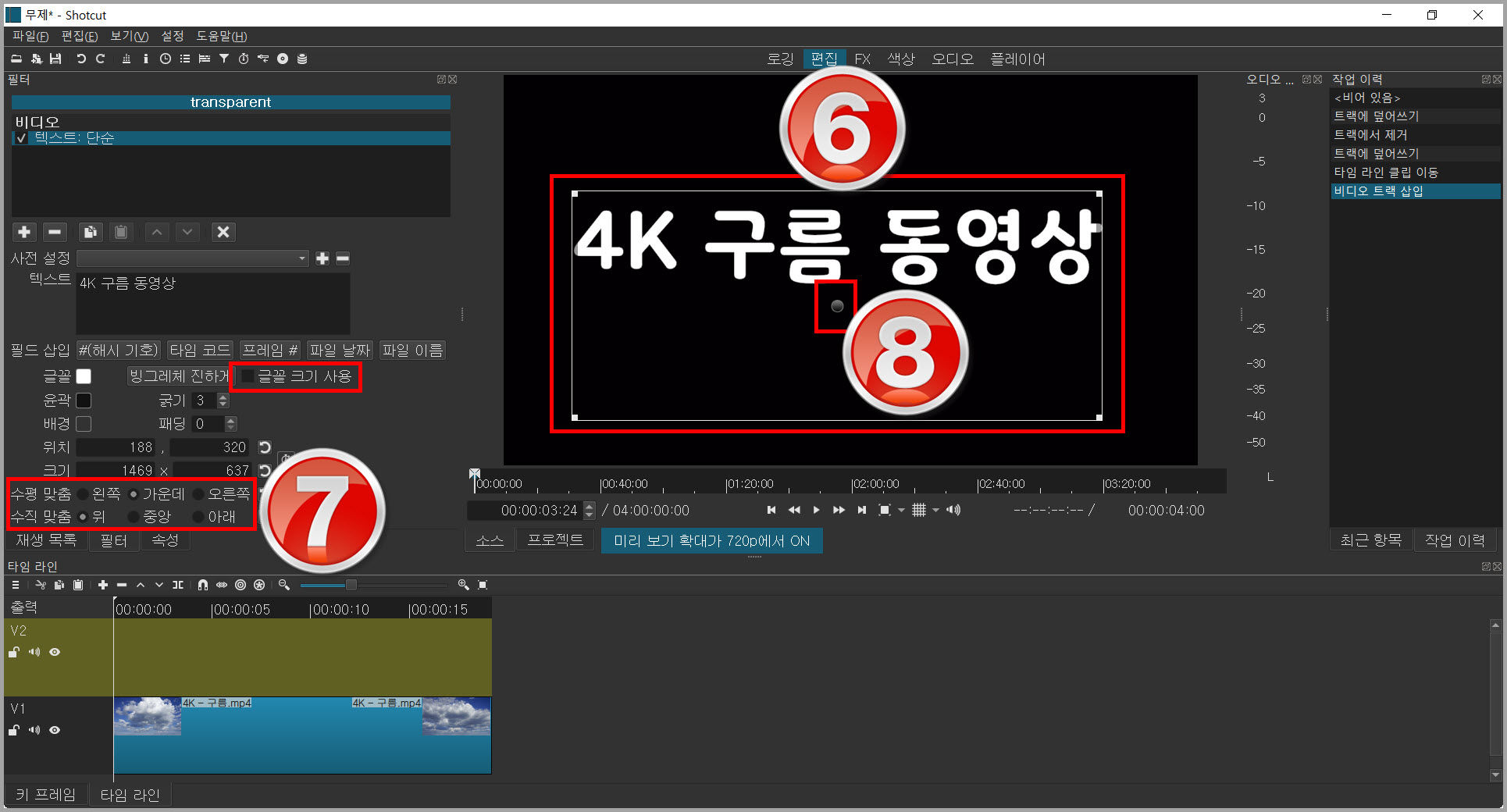
텍스트를 트랙에 가져오기와 결과 확인
텍스트가 완성됐다면 검은색 배경의 사각형을 끌어서 타임라인의 텍스트 트랙에 놓으면 된다. 동영상을 트랙에 놓는 방식과 동일하다. 정확한 위치가 0:00에 놓이지 않아서인지 몰라도 처음에 텍스트가 안 보일 수 있다. 여하튼 아래 그림 결과처럼 동영상에 자막이 생성된다.
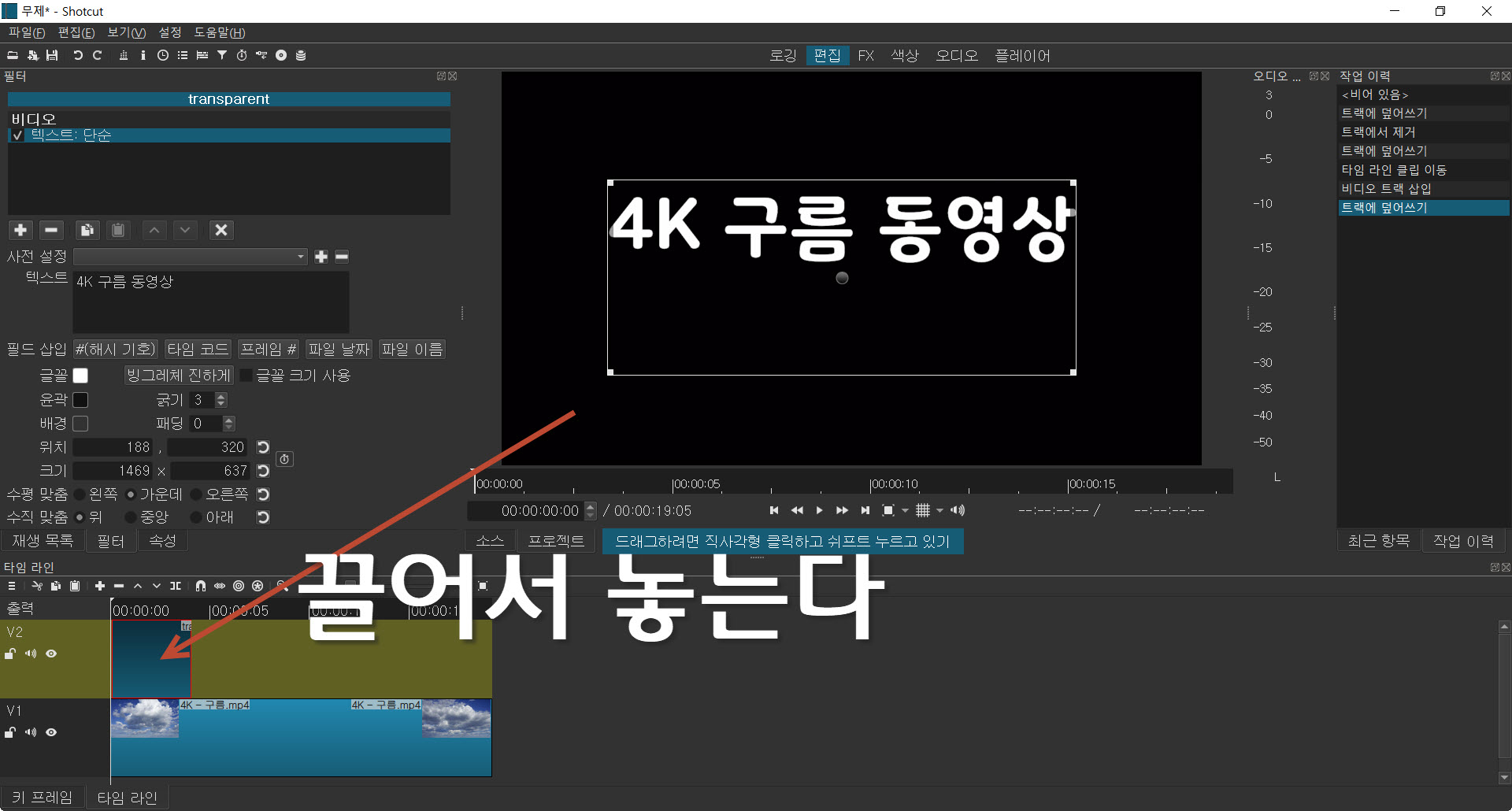
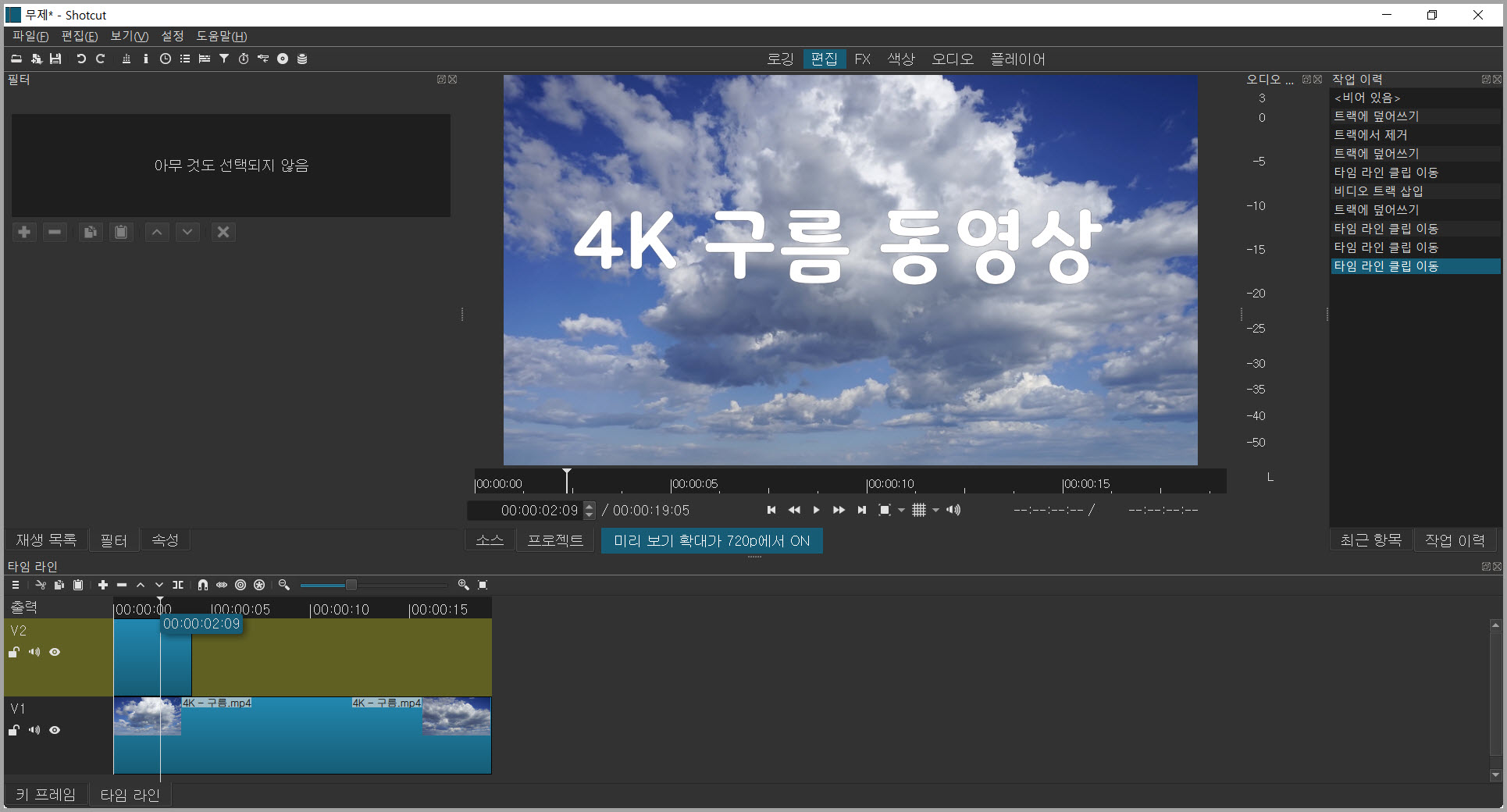
타임라인에서 텍스트 트랙에 놓았다면 텍스트 부분을 선택하여 마음대로 수정할 수 있다. 아래 그림처럼 타임라인에서 두 개의 트랙을 추가한 후 트랙이 이름도 변경하고 글꼴, 색, 크기 등 다양하게 했다.

'IT.인터넷.생활 관련 > 동영상' 카테고리의 다른 글
| 샷컷으로 페이드인/페이드아웃 영상 만들기 (0) | 2021.02.16 |
|---|---|
| 샷컷, 키프레임을 사용하여 이동 (0) | 2021.02.09 |
| 샷컷으로 서서히 나타나고 사라지기 (0) | 2021.02.02 |
| 샷컷에서 텍스트넣기 2 (0) | 2021.01.25 |
| [배우기]동영상편집프로그램인 샷컷에 도전하다 (0) | 2021.01.12 |
| 4k 동영상편집 앱, 파워디렉터 (0) | 2020.03.25 |
| 초보자에게 쉬운 동영상편집프로그램,파워디렉터 (0) | 2020.02.11 |
| 파워디렉터18로 예술작품 만들기 (0) | 2019.09.19 |